Zet MOV om naar WMV om snel video's te delen met je vrienden die Windows OS hebben. Zoals u wellicht weet, is het MOV-formaat voornamelijk ontwikkeld voor Mac- en Apple-apparaten. Het delen van een video met deze bestandsextensie verloopt dus mogelijk niet soepel of het bestand wordt niet geopend op het ontvangende apparaat. Het overbrengen naar een Windows-besturingssysteem is mogelijk door het WMV-formaat te gebruiken. Lees in dit artikel de aanbevolen manieren om MOV online en offline naar WMV te transformeren.
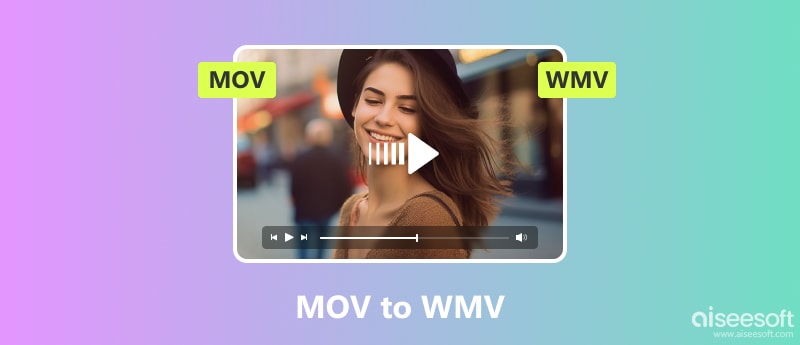
Aiseesoft Video Converter Ultimate is een professionele tool voor elk mediabestand. Het ondersteunt een breed scala aan formaten, waardoor het gemakkelijker wordt om MOV, VOB, MP4, MKV en meer te converteren. De desktop beschikt ook over geavanceerde instellingen waarmee u de resolutie, kwaliteit, bitrate, framesnelheid etc. zonder beperkingen kunt wijzigen. Bovendien worden er door de MOV naar WMV Converter meer videogerelateerde bewerkingstools geleverd, waaronder een metadata-editor, audiosynchronisatie, MV Maker en meer. Probeer de gratis versie om een soepele videoconversie te ervaren.
Platformen: Windows 11/10/8/7, macOS X 10.12 en hoger

Downloads
100% veilig. Geen advertenties.
100% veilig. Geen advertenties.
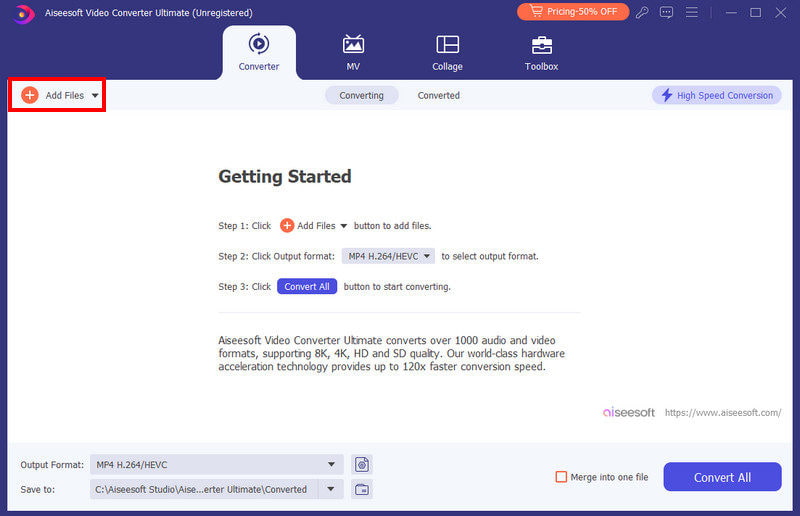
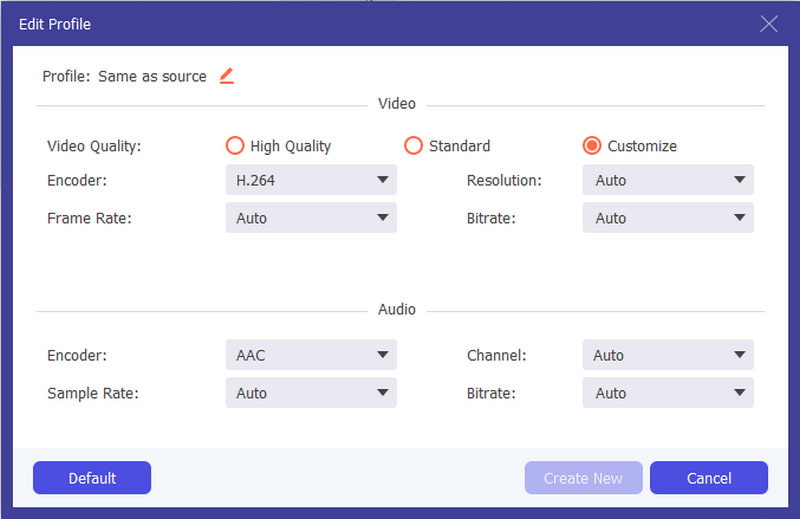
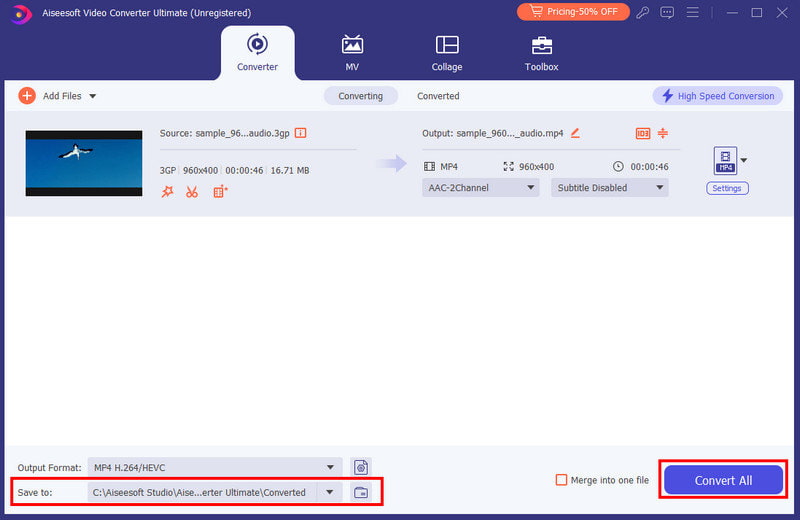
Verrassend genoeg zijn online converters in elke browser toegankelijk, dus het converteren van video's zonder iets te installeren is eenvoudig. Controleer de volgende aanbevelingen en laat u door de stappen leiden.
De online converter biedt een gratis online MOV naar WMV-conversie. Het wordt door veel browsers ondersteund, waardoor u kunt converteren in Chrome, Opera, Safari en meer. FreeConvert staat ook bekend om zijn video-opties, waar u de codec, beeldverhouding en framesnelheid kunt wijzigen. Omdat het echter een online converter is, moet u verbinding maken met een stabiel netwerk voor een ononderbroken conversie.
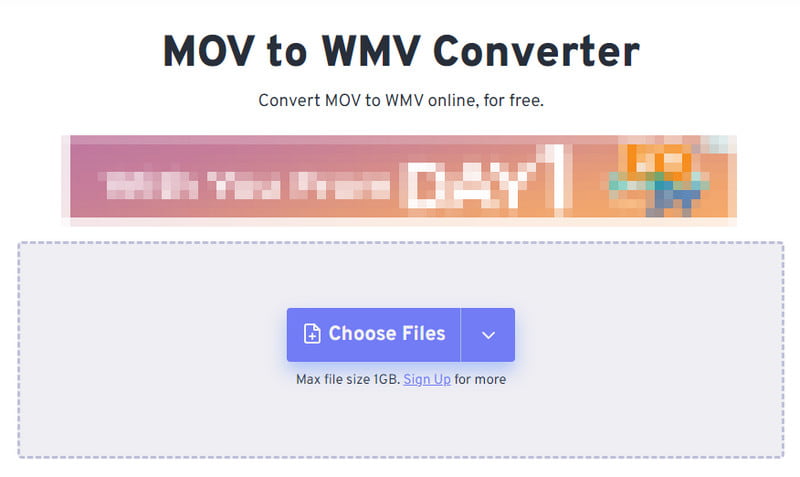
VEED is de alternatieve MOV naar WMV-converter online. Het is gemakkelijk te gebruiken met een aantal tools voor videobewerking. Hoewel het een gratis programma is, moet u zich mogelijk abonneren op de premiumversie om andere functies te ontgrendelen, zoals hoge resoluties, formaten en andere. Maar ondanks zijn beperkingen kan VEED volstaan met een korte clipconversie op een desktop.
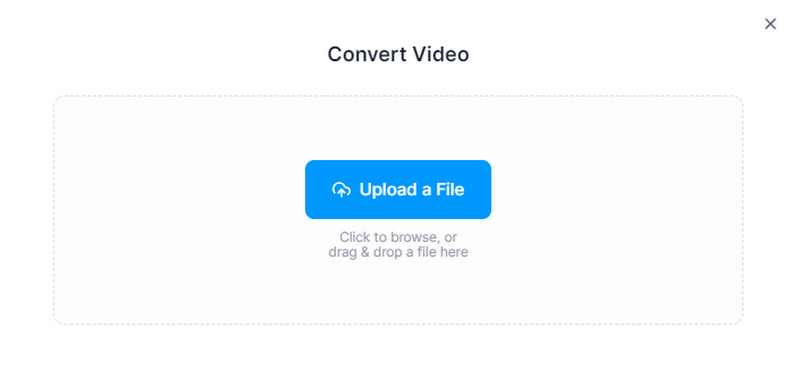
De MOV naar WMV-converter bestaat uit een eenvoudige interface met meer optionele instellingen om video's te configureren. Hier vindt u gratis editors voor het vergroten of verkleinen, knippen, roteren en bijsnijden. Het heeft ook een aparte audio-editor om nummers uit te schakelen en een nieuwe in te voegen. Online-Convert is ook beschikbaar als extensie, zodat u video's kunt converteren zonder de hoofdwebsite te bezoeken.
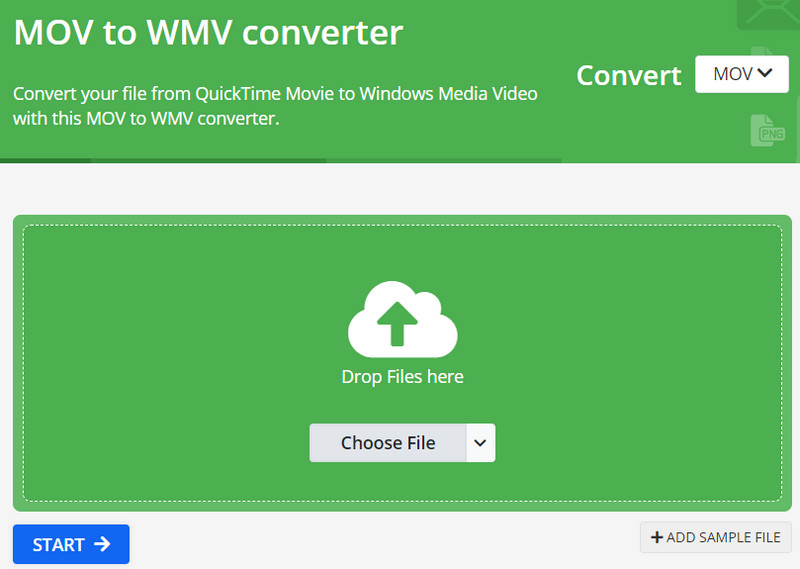
Het is een van de oudste tools voor online conversies. Het ondersteunt bijna alle videoformaten, variërend van MP4 en MOV tot HEVC, WEBM en meer. Maar verwacht niet te veel, aangezien de tool zich alleen richt op eenvoudige conversie en er dus geen andere instellingen hoeven te worden geconfigureerd.
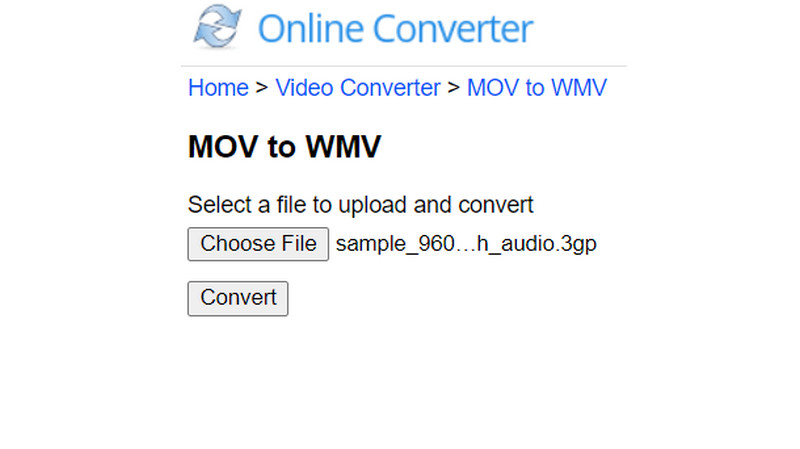
Kan ik QuickTime MOV naar WMV converteren in Windows Media Player?
Er is geen conversietool op Windows Media Player. Wat u kunt doen, is desktop- en online-converters gebruiken die gratis en betaald zijn. Vervolgens kunt u de mediaspeler gebruiken om het geconverteerde bestand te openen en af te spelen WMV bestanden.
Is WMV betere kwaliteit dan MOV?
WMV is ontwikkeld op basis van de oudere versie van Windows Media Player. Dit betekent dat het een lagere kwaliteit heeft in vergelijking met MOV en andere videoformaten. Het is echter nog steeds een goed formaat als je een video op Windows OS wilt delen, omdat het volledig om deze reden is ontworpen.
Wat is het nadeel van WMV?
Het converteren van MOV naar WMV comprimeert de videokwaliteit en wist tijdens het proces veel gegevens. Bovendien is het WMV-formaat alleen compatibel met Microsoft en gerelateerde tools. U moet de video dus naar een beter ondersteund formaat converteren als u deze met andere apparaten wilt delen.
Conclusie
De aanbevolen converters zijn veranderd MOV naar WMV makkelijker met online tools. Maar omdat er nadelen kleven aan gratis online converters, vraag je je misschien af welke je moet gebruiken voor een geavanceerde conversie. Gelukkig is Aiseesoft Video Converter Ultimate beschikbaar op Windows en Mac om u de beste gebruikerservaring met uitstekende resultaten te bieden. Probeer het nu door op de knop Downloaden te klikken.
MOV omzetten / bewerken
MOV MOV naar MP4 MOV naar WMV MOV naar GIF MOV naar AVI MOV naar MPEG MOV naar VOB MOV naar 3GP MOV naar SWF MOV naar MP3 MOV naar MP4 Mac MOV-editor Roteer MOV
Video Converter Ultimate is een uitstekende video-omzetter, editor en versterker voor het converteren, verbeteren en bewerken van video's en muziek in 1000 formaten en meer.
100% veilig. Geen advertenties.
100% veilig. Geen advertenties.